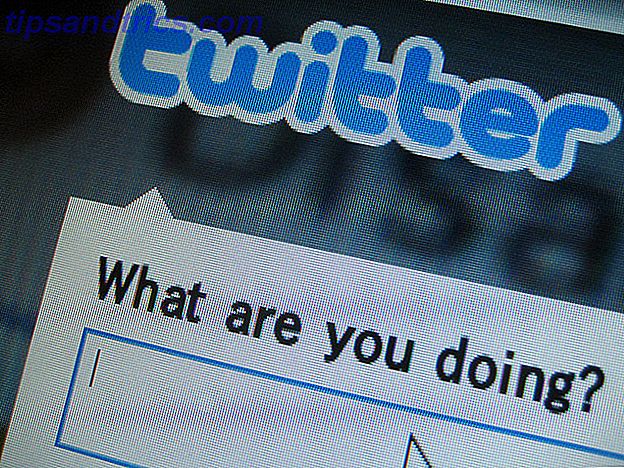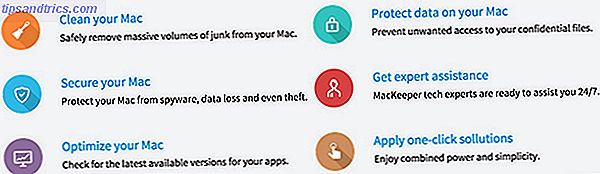Φανταστείτε αυτό: είναι μια υπέροχη μέρα, είστε απασχολημένοι με τον υπολογιστή σας σε κάποια εκδήλωση και όλα φαίνονται καλά. Μετά από λίγο θα κουραστείτε και θα αποφασίσετε να πάρετε κάτι για φαγητό και να κλείσετε το laptop σας. Παρόλο που δεν πρέπει να συμβεί, κάποιος το κλέβει ενώ βρίσκεστε.
Φανταστείτε αυτό: είναι μια υπέροχη μέρα, είστε απασχολημένοι με τον υπολογιστή σας σε κάποια εκδήλωση και όλα φαίνονται καλά. Μετά από λίγο θα κουραστείτε και θα αποφασίσετε να πάρετε κάτι για φαγητό και να κλείσετε το laptop σας. Παρόλο που δεν πρέπει να συμβεί, κάποιος το κλέβει ενώ βρίσκεστε.
Σε αυτό το σημείο φεύγετε επειδή οι πληροφορίες για τη ζωή σας βρίσκονται σε αυτό το μηχάνημα, συμπεριλαμβανομένων τραπεζικών δεδομένων, μηνυμάτων ηλεκτρονικού ταχυδρομείου και οτιδήποτε άλλο μπορεί να θεωρηθεί ως ευαίσθητο στοιχείο. Τώρα η υπέροχη μέρα σου έχει μετατραπεί σε εφιάλτη. Φυσικά μπορείτε να κάνετε πράγματα για να ελαχιστοποιήσετε τις ζημιές που προκύπτουν από ένα κλεμμένο φορητό υπολογιστή ή μπορείτε να είστε ενεργός και να κρυπτογραφείτε τις πληροφορίες σας για ακριβώς αυτές τις περιπτώσεις.
Κρυπτογράφηση κατά την εγκατάσταση, εάν είναι δυνατόν
Αν ήσασταν αρκετά έξυπνοι, θα μπορούσατε να κρυπτογραφήσατε τον αρχικό σας φάκελο (ο οποίος βασικά περιλαμβάνει όλα τα προσωπικά σας δεδομένα, όπως κυριολεκτικά κάθε άλλος κύριος φάκελος συστήματος περιέχει δεδομένα συστήματος, όχι προσωπικά δεδομένα) όταν εγκαταστήσατε για πρώτη φορά το Ubuntu στο σύστημά σας. Αλλά υποθέτω ότι απλά δεν επιλέξατε (ή στην περίπτωσή μου, κατά κάποιο τρόπο είχα κάποια προβλήματα με αυτό). Ωστόσο, δεν είναι ποτέ αργά για να το κάνετε τώρα πριν συμβεί κάτι τέτοιο.
Πριν ξεκινήσεις
Η κρυπτογράφηση του αρχικού σας φακέλου είναι στην πραγματικότητα πολύ πιο εύκολη από ό, τι μπορεί να ακούγεται. Απαιτεί μόνο μερικά βήματα και λίγη ποσότητα του χρόνου σας. Πριν ξεκινήσουμε, βεβαιωθείτε ότι έχετε διαθέσιμο ένα αντίγραφο ασφαλείας ολόκληρου του αρχικού σας φακέλου σε άλλη τοποθεσία, μόνο σε περίπτωση που η διαδικασία κρυπτογράφησης μεταφερθεί για οποιονδήποτε λόγο.
Βήματα
Το πρώτο πράγμα που θα θελήσετε να κάνετε είναι να ανοίξετε το τερματικό σας και να εκδώσετε αυτήν την εντολή:
sudo apt-get να εγκαταστήσετε το ecryptfs-utils η οποία θα εγκαταστήσει τα απαραίτητα αρχεία που απαιτούνται για τη διεξαγωγή της διαδικασίας κρυπτογράφησης.
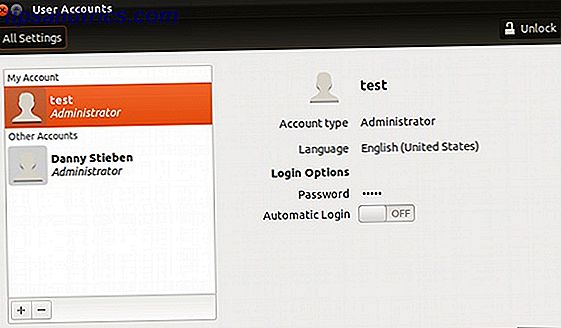
Για να αποφύγετε τυχόν προβλήματα με την κρυπτογράφηση του αρχικού φακέλου ενός χρήστη, ενώ εξακολουθείτε να είστε συνδεδεμένοι στον συγκεκριμένο χρήστη, είναι καλύτερο να δημιουργήσετε προσωρινά έναν νέο χρήστη με δικαιώματα διαχείρισης ή εάν έχετε ήδη ένα δεύτερο λογαριασμό χρήστη με δικαιώματα διαχειριστή, μπορείτε να χρησιμοποιήσετε ότι αντ 'αυτού. Στη συνέχεια, μπορείτε να συνδεθείτε σε αυτόν τον νέο λογαριασμό.

Στη συνέχεια, για να κρυπτογραφήσετε τον αρχικό φάκελο, θα πρέπει να τρέξετε
sudo ecryptfs-migrate-home -u "username" όπου το όνομα χρήστη είναι το όνομα χρήστη του αρχικού φακέλου του χρήστη που θέλετε να κρυπτογραφήσετε.

Αφού γίνει αυτό, θα χρειαστεί να συνδεθείτε ξανά στον λογαριασμό του αρχικού χρήστη και να ολοκληρώσετε τη διαδικασία κρυπτογράφησης ακολουθώντας τις οδηγίες που σας παρουσιάστηκαν για να προσθέσετε έναν κωδικό πρόσβασης στον πρόσφατα κρυπτογραφημένο φάκελο. Αν αυτό δεν εμφανίζεται, μπορείτε να πληκτρολογήσετε στο τερματικό σας
ecryptfs-add-passphrase για να προσθέσετε τον εαυτό σας. Μόλις ολοκληρωθεί, μπορείτε να διαγράψετε τον προσωρινό λογαριασμό που δημιουργήσατε και να επανεκκινήσετε το σύστημά σας. Ο φάκελός σας πρέπει τώρα να είναι κρυπτογραφημένος και ασφαλής από οποιονδήποτε δεν γνωρίζει τον κωδικό πρόσβασής σας!
Εάν θέλετε πραγματικά να το δοκιμάσετε, μπορείτε πάντα να τραβήξετε ένα Live CD και να δείτε αν μπορείτε να περιηγηθείτε μέσα στον αρχικό φάκελο. Συνήθως δεν μπορείτε λόγω των δικαιωμάτων αρχείων, αλλά είναι πάντα δυνατή η αλλαγή των δικαιωμάτων με ένα Live CD, εφόσον δεν είναι κρυπτογραφημένο. Εάν δεν είναι δυνατό να το κάνετε αυτό, τότε θα έλεγα ότι η επιτυχής κρυπτογράφηση έχει επιβεβαιωθεί.
συμπέρασμα
Η κρυπτογράφηση είναι στην πραγματικότητα πολύ πιο σημαντική από ό, τι πολλοί άνθρωποι πιστεύουν. Είναι υπέροχο ότι τέτοια εργαλεία υπάρχουν για το Linux καθώς και για άλλα λειτουργικά συστήματα με εργαλεία όπως το TrueCrypt. Πώς να κάνετε κρυπτογραφημένους φακέλους Άλλοι δεν μπορούν να δουν με το Truecrypt 7 Πώς να κάνετε κρυπτογραφημένους φακέλους Άλλοι δεν μπορούν να δουν με το Truecrypt 7 Διαβάστε περισσότερα. Ας ελπίσουμε ότι μπορούν να υιοθετηθούν από περισσότερους ανθρώπους, καθώς δεν φέρνουν κανένα αξιοσημείωτο ζήτημα απόδοσης.
Τι πιστεύετε για την κρυπτογράφηση; Είναι απαραίτητο ή όχι; Πως το κανεις? Ενημερώστε μας στα σχόλια!